Как да направите Wi-Fi мрежа от невидим на TP-Link Router?

- 4456
- 869
- Jordan Torp
Как да направите Wi-Fi мрежа от невидим на TP-Link Router?
Здравейте. Ще ви кажа в тази статия за това как да направите невидима безжична мрежа на TP-Link Router. Това означава, че вашата безжична мрежа ще бъде невидима за всички устройства, тя просто няма да се показва в списъка на наличните. Но в същото време Wi-Fi мрежата ще работи и ще бъде възможно да се свържете с нея. Но ще е необходимо да се създаде ръчна връзка с мрежата и да се посочи не само паролата, но и името на мрежата.
Да, и ние няма да скрием Wi-Fi мрежата на маршрутизатора TP-Link, а името на самата мрежа (SSID). Името на мрежата просто няма да се излъчва и няма да се показва на лаптопи, смартфони, таблети и т.н. Д. Вашата Wi-Fi мрежа ще бъде скрита.
Защо обикновено криете Wi-Fi мрежа? По принцип, за да защитите допълнително вашата безжична мрежа. Но мисля, че инсталирането на добра парола ще бъде достатъчна. Но ако по някаква причина все пак решихте да направите вашата Wi-Fi мрежа невидим, сега ще покажа как да го направите. Помислете ни с пример Rower TP-Link TL-WR841N.
След като скрием името на безжичната мрежа, процесът на свързване към тази мрежа ще се промени малко. На вашите устройства ще трябва да създадете ръчна връзка. Което не винаги е удобно. Особено ако често свързвате нови устройства.
Скриваме Wi-Fi мрежа на рутера TP-Link
Вече според стандартната схема трябва да влезем в настройките на рутера. Можете да гледате тази инструкция. Всичко е просто там: Свързваме се с рутера, отваряме браузъра и отиваме на адрес 192.168.1.1, или 192.168.0.1. Посочете потребителското име и парола и попадат в настройките.
В настройките отидете в раздела Безжична връзка. Изваждаме отмената близо до елемента Активирайте SSID излъчване. Натисни бутона Запазете.
Не забравяйте да запомните името на вашата безжична мрежа. Посочено е в полето за име на безжична мрежа. Ще трябва да посочим името при свързване.

Трябва да рестартираме рутера. Можете веднага да кликнете върху връзката Натисни тук, и бутон Рестартирайте. Рутерът ще се рестартира.
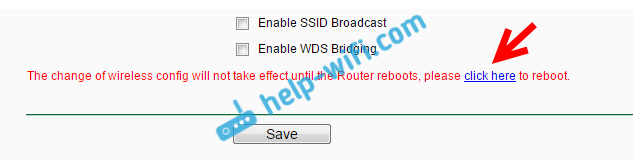
Всичко, вашата Wi-Fi мрежа, която маршрутизаторът TP-Link издава невидим. Всички връзки, които са били свързани с него, ще бъдат изключени. Ще е необходимо да ги свържете отново. Тъй като Wi-Fi вече е скрит и не се показва в списъка, сега ще покажа как ще се свърже с безжична мрежа със скрито име SSID.
Свързване на устройства към Wi-Fi мрежа със скрито име
Ако отворите списък с налични мрежи на лаптопа, тогава няма да намерите вашата мрежа там. Но ще се появи точка "Други мрежи". Изберете го и щракнете върху бутона Свържете се.
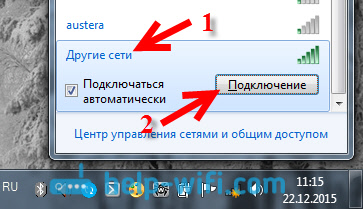
Освен това, трябва да посочите името на вашата Wi-Fi мрежа:
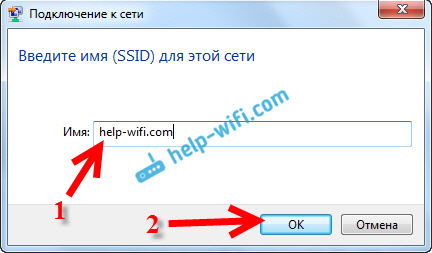
Ние посочваме паролата в нашата мрежа:
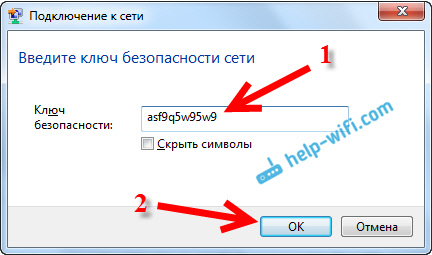
Лаптопът ще се свърже с мрежата.
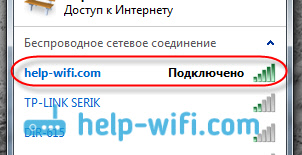
На телефони и таблети, които работят върху Android, Windows Phone и iOS, всичко е малко по -различно. В настройките на Wi-Fi има параграф като: "Друга мрежа", "Добавяне на мрежа" и т.н. Д. Просто изберете този елемент, посочете името на мрежата, паролата и свържете.
- « Как да укрепите Wi-Fi мрежовия сигнал? Увеличаваме гамата Wi-Fi
- TP-Link TL-WR841N Настройки на Roter. Връзка, интернет настройка и Wi-Fi »

